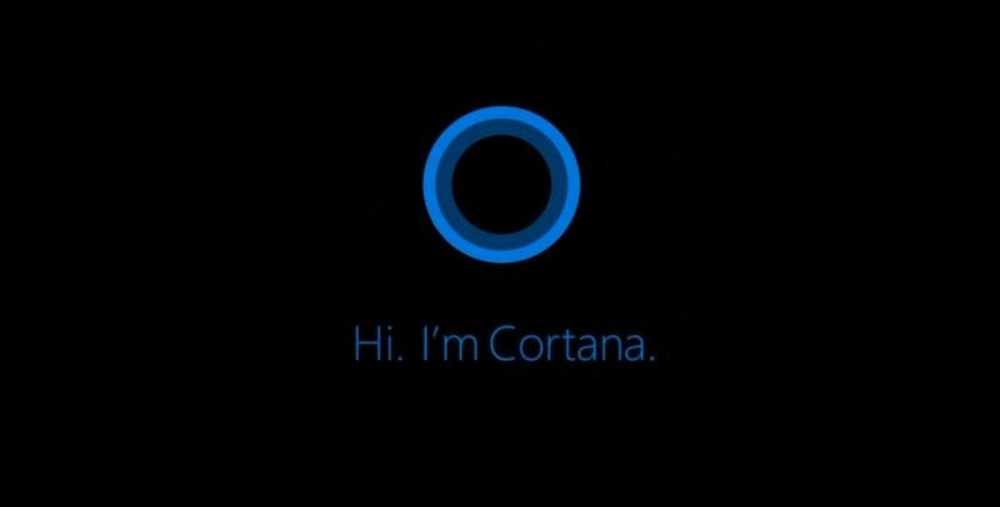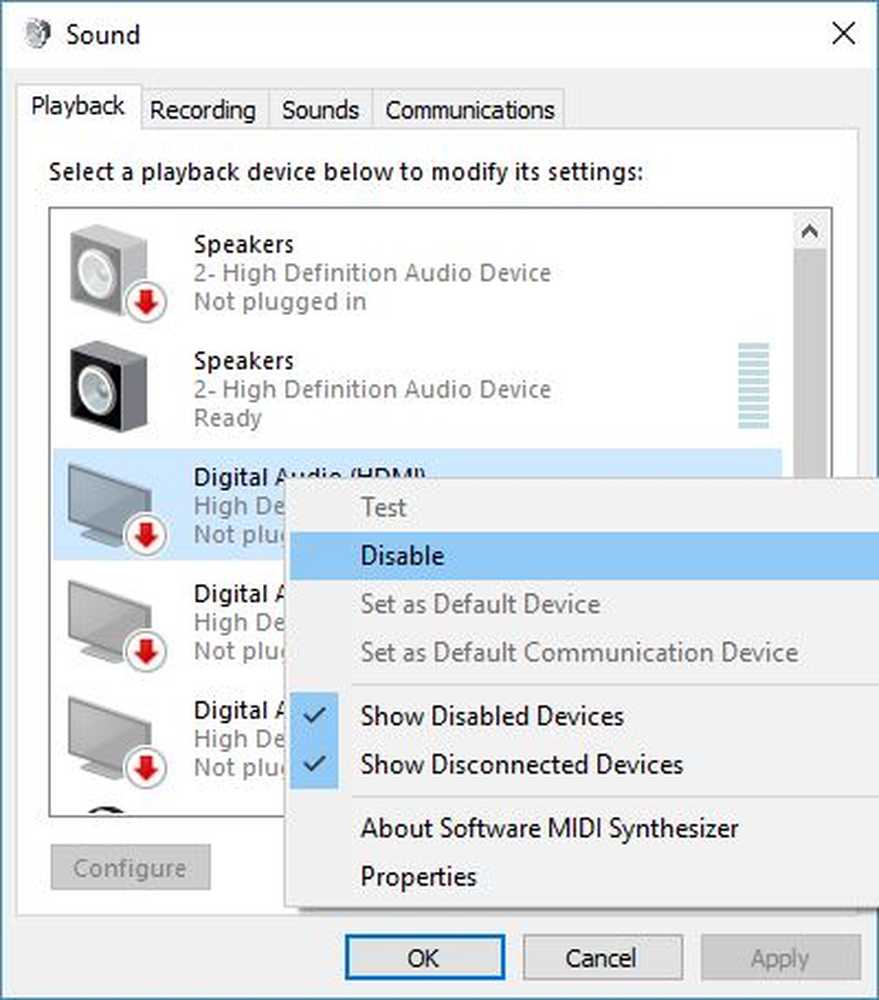Cortana ou Windows 10 ne trouvent pas d'applications ou de fichiers de bureau

Certaines personnes ont signalé que la recherche Cortana sous Windows 10 ne parvenait pas à trouver des applications de bureau. Sa recherche inclut les résultats du Windows Store mais n'inclut pas les logiciels et applications de bureau. Là encore, certains ont signalé qu'il ne trouve rien. Si Cortana ne trouve pas d'applications de bureau, de programmes, de documents, de musique, d'éléments du Panneau de configuration ou quoi que ce soit d'autre, sur votre ordinateur Windows 10, cet article vous aidera. Bien qu'aucune solution officielle ne soit connue pour le problème donné, les utilisateurs ont signalé que les étapes suivantes les avaient aidés.
La recherche Cortana ou Windows 10 ne trouve pas les applications de bureau
Avant de commencer, assurez-vous que le système est mis à jour à la dernière version et que toutes les mises à jour Windows sont installées, puis créez un point de restauration système..
1: Réinstallez Cortana à l'aide de PowerShell

Ouvrez une fenêtre PowerShell surélevée et exécutez la commande suivante:
Get-AppXPackage -Name Microsoft.Windows.Cortana | Foreach Add-AppxPackage -DisableDevelopmentMode -Register "$ ($ _. InstallLocation) \ AppXManifest.xml"
Cela réinstalle Cortana. Si cela fonctionne, très bien, sinon, restaurez votre système au point de restauration système créé..
2: Effectuer une analyse SFC
Une analyse du Vérificateur de fichiers système permet d’analyser les fichiers protégés et de remplacer les fichiers manquants ou corrompus par des versions correctes précédemment mises en cache..
Ouvrez CMD en tant qu'administrateur et exécutez la commande suivante:
sfc / scannow
Redémarrez le système.
3: Résolution des problèmes Windows Search
Exécutez l'utilitaire de résolution des problèmes de Windows Search et voyez si cela vous aide.
Faites-nous savoir si quelque chose vous a aidé.
Besoin de plus d'idées? Voir Menu Démarrer, Cortana et la recherche dans la barre des tâches ne fonctionnent pas sous Windows 10..